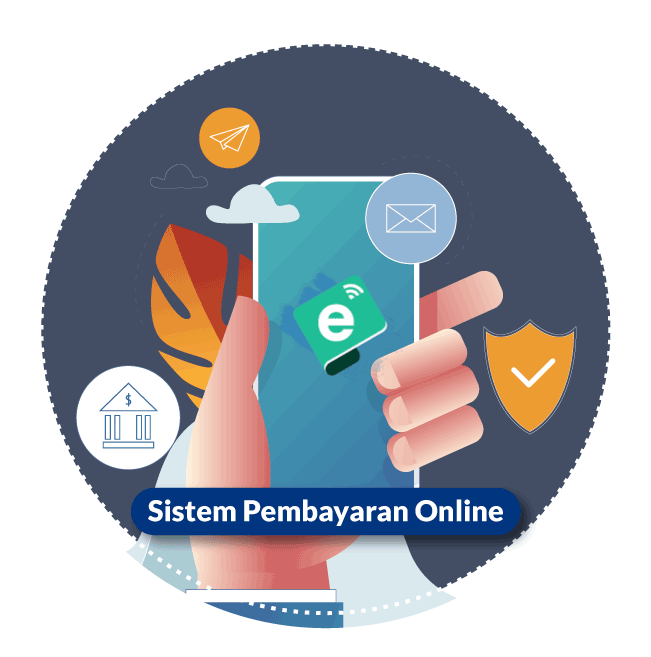
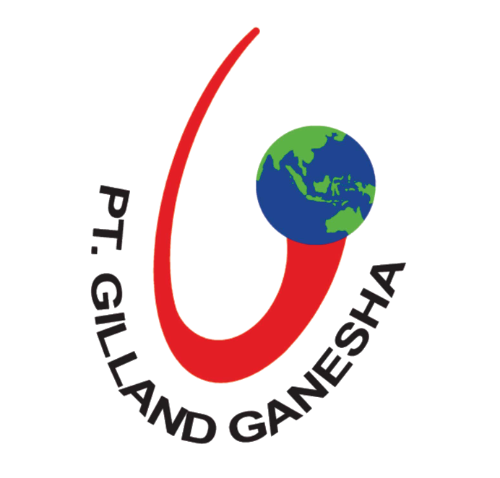
Perguruan Tinggi
Dikdasmen
Lembaga Kursus
Sistem Pembayaran Online dikembangkan untuk memberikan solusi atas kebutuhan pengelolaan pembayaran biaya pendidikan oleh lembaga/institusi pendidikan.
Tidak hanya sekedar mencatat pemasukan dan pengeluaran dana, tetapi juga menyangkut transparansi, kecepatan dan keakurataan pelaporan dan pelayanan kepada peserta didik.
Admin dapat mengakses aplikasi di mana pun, kapan pun dan dengan perangkat apapun yang mempermudah kontrol tagihan dan transaksi pembayaran customer
Memudahkan cutomer dalam pengecekan jumlah tagihan terkini dan notifikasi pembayaran secara realtime.
Pemakaiannya yang sangat mudah, tidak memerlukan keahlian khusus ilmu komputer dalam mengoperasikannya.
Sistem Pembayaran Online sudah dilengkapi dengan system backup data otomatis secara berkala dan space data yang dapat menampung data cukup besar, sehingga data-data akan tetap aman apabila terjadi crash.
Ketika terjadi trouble pada server team Sistem Pembayaran Online dapat langsung menangani permasalahan, sehingga proses transaksi akan tetap aman dan nyaman.
Aplikasi terus dikembangkan secara relevan mengikuti pola dan alur yang terjadi seiring berjalannya sistem pada lembaga / instansi tersebut.
Pembayaran Biaya Studi/Pendidikan dapat dilakukan melalui channel pembayaran berikut :
1. 


Gerai Indomaret
Sekitar 16.974+ titik, tersebar hampir di seluruh Indonesia.
Pembayaran melalui kasir Indomaret, I-Kios, I-Saku dan Klik Indomaret
2. 


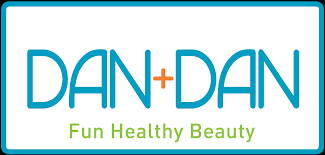
Gerai Alfamart (Alfa Group)
Sekitar 14.300+ titik, tersebar hampir di seluruh Indonesia.
Pembayaran
melalui kasir Alfamart, Alfamidi, Alfa Express dan DanDan
3. 


Bank Mandiri Virtual Account
Pembayaran Melalui ATM Mandiri, Internet Banking, ATM Prima, ATM Bersama
dan Mandiri Online
4. 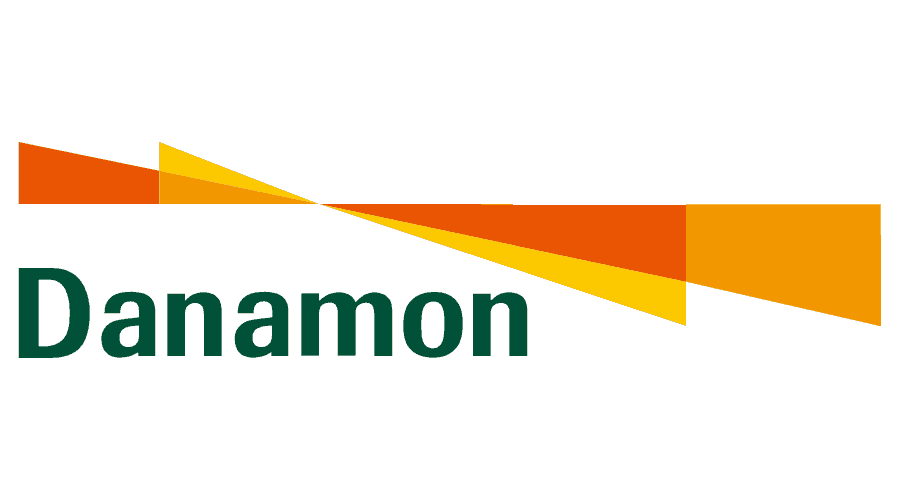

Bank Danamon Virtual Account
Pembayaran VA melalui ATM Danamon, ATM Bank Lain dan Danamon Mobile Banking D-Bank
5. 


Bank Permata Virtual Account
Pembayaran VA melalui ATM Permata, ATM Prima, ATM Bersama, Permata Mobile
dan Permata NET
6. 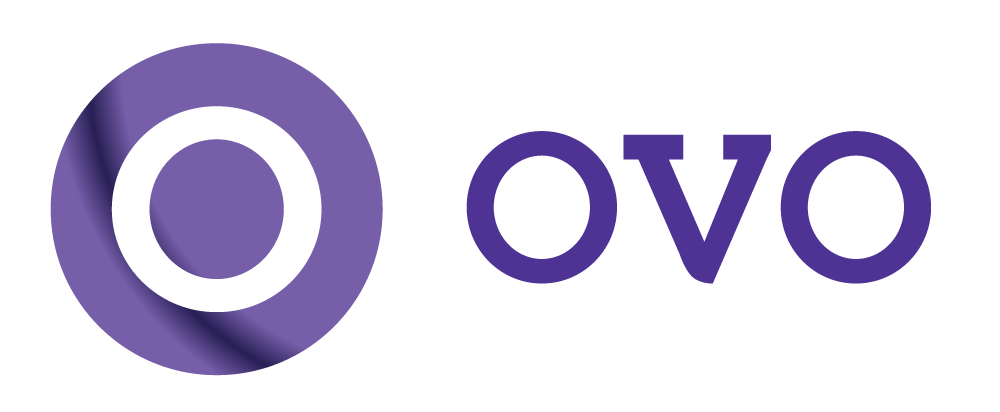
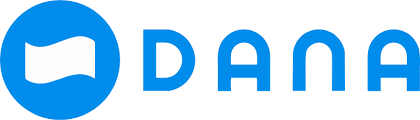
Transfer via E-Wallet
Pembayaran Transfer via Aplikasi OVO dan DANA
7.  , melalui gerai :
, melalui gerai :






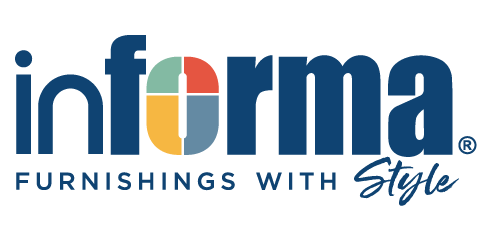






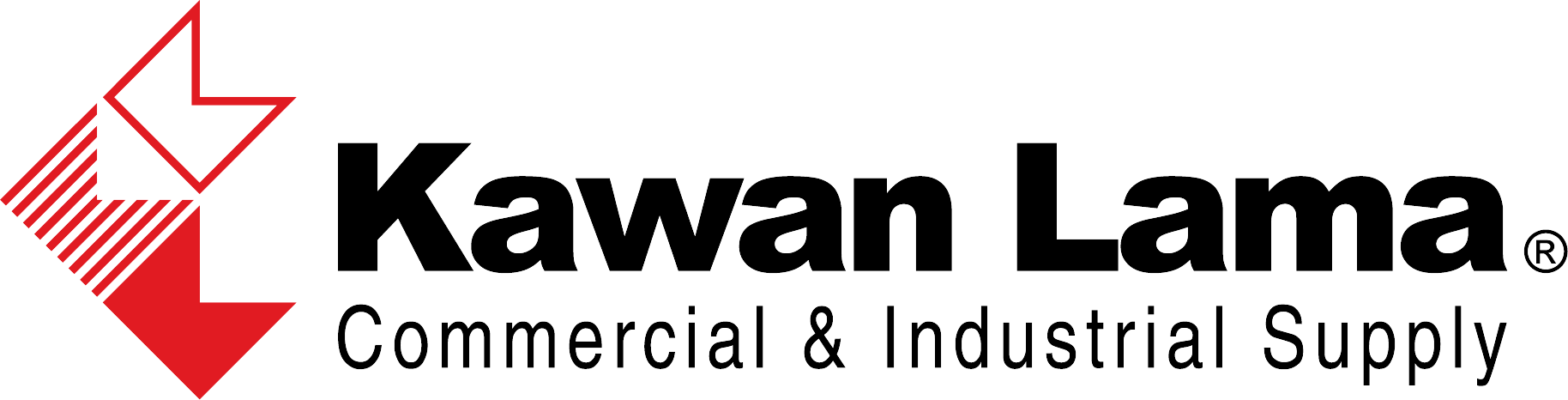


Bayar Kuliah, Sekolah, Kursus kapan pun di mana pun
Bagaimana cara membayar ? Semuanya mudah, mari kita lihat panduan di bawah ini

1. Kunjungi i-Kios Indomaret, lalu pilih PAYMENT POINT
2. Pilih “Education”
3. Pilih/cari nama Lembaga/Sekolah/Universitasnya,
4. Masukkan kode pembayarannya,
5. Pilih Bayar di Kasir, lalu lakukan pembayaran sesuai dengan nominal yang tertera.
1. Buka aplikasi i.saku di gadget pelanggan,
2. Pilih “Lihat Semua”
3. Pilih “Education”
4. Pilih/cari nama Lembaga/Sekolah/Universitasnya
5. Masukkan kode pembayarannya
6. Lakukan pembayaran sesuai dengan nominal yang tertera
1. Informasikan ke kasir untuk pembayaran PAYMENT POINT
2. Informasikan untuk pembayaran Education (Pendidikan)
3. Informasikan nama Lembaga/Sekolah/Universitasnya
4. Informasikan kode pembayarannya
5. Lakukan pembayaran sesuai dengan nominal yang tertera
1. Buka www.klikindomaret.com, lalu pilih Login
2. Pilih menu “Selengkapnya”, lalu pilih ”Education”.
3. Pilih/cari nama Lembaga/Sekolah/Universitasnya
4. Masukkan kode pembayarannya
5. Pilih metode Pembayaran, lalu lakukan pembayaran sesuai dengan nominal yang tertera

1. Catat dan simpan kode pembayaran Alfamart Anda, yaitu Virtual Account / No. Pembayaran.
2. Datangi kasir Alfamart terdekat dan beritahukan pada kasir bahwa Anda ingin melakukan "pembayaran Faspay".
3. Beritahukan kode pembayaran Alfamart Anda pada kasir dan silahkan lakukan pembayaran Anda senilai tagihan yang disebutkan oleh kasir.
4. Simpan struk pembayaran Anda sebagai tanda bukti pembayaran yang sah.
5. Pembayaran akan tercatat secara realtime pada Aplikasi Android Sistem Pembayaran Online
1. Catat dan simpan kode pembayaran Alfamart Anda, yaitu Virtual Account / No. Pembayaran.
2. Datangi kasir Alfamidi terdekat dan beritahukan pada kasir bahwa Anda ingin melakukan "pembayaran Faspay".
3. Beritahukan kode pembayaran Alfamart Anda pada kasir dan silahkan lakukan pembayaran Anda senilai tagihan yang disebutkan oleh kasir.
4. Simpan struk pembayaran Anda sebagai tanda bukti pembayaran yang sah.
5. Pembayaran akan tercatat secara realtime pada Aplikasi Android Sistem Pembayaran Online
1. Catat dan simpan kode pembayaran Alfamart Anda, yaitu Virtual Account / No. Pembayaran.
2. Datangi kasir Alfa Express terdekat dan beritahukan pada kasir bahwa Anda ingin melakukan "pembayaran Faspay".
3. Beritahukan kode pembayaran Alfamart Anda pada kasir dan silahkan lakukan pembayaran Anda senilai tagihan yang disebutkan oleh kasir.
4. Simpan struk pembayaran Anda sebagai tanda bukti pembayaran yang sah.
5. Pembayaran akan tercatat secara realtime pada Aplikasi Android Sistem Pembayaran Online
1. Catat dan simpan kode pembayaran Alfamart Anda, yaitu Virtual Account / No. Pembayaran.
2. Datangi kasir DanDan terdekat dan beritahukan pada kasir bahwa Anda ingin melakukan "pembayaran Faspay".
3. Beritahukan kode pembayaran Alfamart Anda pada kasir dan silahkan lakukan pembayaran Anda senilai tagihan yang disebutkan oleh kasir.
4. Simpan struk pembayaran Anda sebagai tanda bukti pembayaran yang sah.
5. Pembayaran akan tercatat secara realtime pada Aplikasi Android Sistem Pembayaran Online

1. Pada halaman utama pilih mneu BAYAR
2. Pilih submenu MULTI PAYMENT
3. Cari Penyedia Jasa 'FASPAY'
4. Masukkan Kode Pelanggan Virtual Account / No. Pembayaran
5. Masukkan Jumlah Pembayaran sesuai dengan Jumlah Tagihan anda
6. Pilih LANJUTKAN
7. Pilih Tagihan Anda jika sudah sesuai tekan LANJUTKAN
8. Transaksi selesai, jika perlu CETAK hasil transaksi anda
9. Pembayaran akan tercatat secara realtime pada Aplikasi Android Sistem Pembayaran Online
1. Login Mandiri Online dengan memasukkan USERNAME dan PASSWORD
2. Pilih menu PEMBAYARAN
3. Pilih menu MULTI PAYMENT
4. Cari Penyedia Jasa 'FASPAY'
5. Masukkan NOMOR Virtual Account / No. Pembayaran dan nominal yang akan dibayarkan, lalu pilih Lanjut
6. Setelah muncul tagihan, pilih KONFIRMASI
7. Masukkan PIN/ CHALLENGE CODE TOKEN
8. Transaksi selesai, simpan bukti bayar anda
9. Pembayaran akan tercatat secara realtime pada Aplikasi Android Sistem Pembayaran Online
1. Masukkan PIN
2. Pilih menu TRANSAKSI
3. Pilih menu KE REK BANK LAIN
4. Masukkan kode sandi Bank Mandiri (008) diikuti dengan nomor Virtual Account / No. Pembayaran yang tertera pada halaman konfirmasi, dan tekan BENAR
5. Masukkan jumlah pembayaran sesuai dengan yang ditagihkan dalam halaman konfirmasi
6. Pilih BENAR untuk menyetujui transaksi tersebut
7. Pembayaran akan tercatat secara realtime pada Aplikasi Android Sistem Pembayaran Online
1. Masukkan PIN
2. Pilih menu TRANSAKSI LAINNYA
3. Pilih menu KE REK BANK LAIN
4. Masukkan kode sandi Bank Mandiri (008) kemudian tekan BENAR
5. Masukkan nomor Virtual Account / No. Pembayaran yang tertera pada halaman konfirmasi, dan tekan BENAR
6. Masukkan jumlah pembayaran sesuai dengan yang ditagihkan dalam halaman konfirmasi
7. Pilih BENAR untuk menyetujui transaksi tersebut
8. Pembayaran akan tercatat secara realtime pada Aplikasi Android Sistem Pembayaran Online
1. Catat kode pembayaran yang anda dapat
2. Gunakan ATM Mandiri untuk menyelesaikan pembayaran
3. Masukkan PIN anda
4. Pilih 'BAYAR/BELI'
5. Pilih LAINNYA
6. Cari pilihan MULTI PAYMENT
7. Masukkan kode perusahaan 88308
8. Masukkan kode pelanggan Virtual Account / No. Pembayaran
9. Masukkan Jumlah Pembayaran sesuai dengan Jumlah Tagihan anda kemudian tekan 'Benar'
10. Pilih Tagihan Anda jika sudah sesuai tekan YA
11. Konfirmasikan tagihan anda apakah sudah sesuai lalu tekan YA
12. Harap Simpan Struk Transaksi yang anda dapatkan
13. Pembayaran akan tercatat secara realtime pada Aplikasi Android Sistem Pembayaran Online
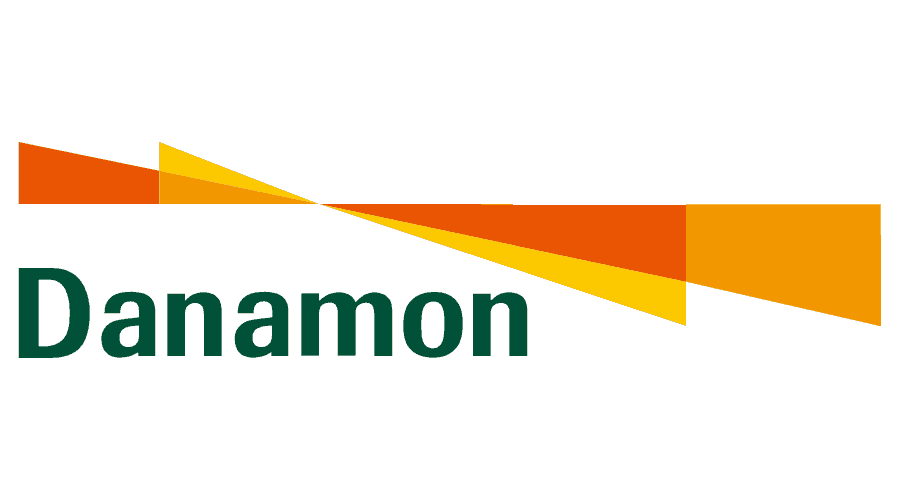
1. Masukkan KARTU
2. Pilih BAHASA yang akan digunakan
3. Masukkan PIN, pilih LANJUTKAN
4. Pada layar pengumuman Danamon, pilih LANJUTKAN
5. Pada menu PILIH JUMLAH UANG ATAU JENIS TRANSAKSI, pilih PEMBAYARAN
6. Pada menu PEMBAYARAN, pilih LAINNYA
7. Pada menu PEMBAYARAN LANJUTAN, pilih Virtual Account / No. Pembayaran
8. Masukkan NOMOR Virtual Account / No. Pembayaran yang akan dibayarkan, setelah itu pilih BENAR
9. Setelah muncul konfirmasi data pembayaran, pastikan data yang tertera sudah benar. Pilih YA untuk membayar
10. Pembayaran akan tercatat secara realtime pada Aplikasi Android Sistem Pembayaran Online
1. Setelah memasukkan ATM & PIN, pilih menu PINDAH BUKU ke Bank Lain atau ONLINE TRANSFER ke Bank Lain.
2. Masukkan KODE ‘011’ (kode Danamon) diikuti dengan NOMOR Virtual Account / No. Pembayaran yang akan dibayarkan, kemudian pilih PROSES/LANJUTKAN.
3. Masukkan NOMINAL PEMBAYARAN, kemudian pilih PROSES/LANJUTKAN.
4. Biarkan kosong pada pilihan input NOMOR REFERENSI, langsung pilih PROSES/LANJUTKAN.
5. Pilih SUMBER REKENING pendebetan anda.
6. Pastikan data yang tertera sudah benar, pilih PROSES/LANJUTKAN untuk melakukan pembayaran.
7. Transaksi selesai, simpan struk pembayaran anda
8. Pembayaran akan tercatat secara realtime pada Aplikasi Android Sistem Pembayaran Online
1. Masukkan USER ID & PASSWORD, pilih LOGIN
2. Pilih PEMBAYARAN
3. Gulung layar kebawah, pilih Virtual Account / No. Pembayaran
4.
A. Jika NOMOR VA BELUM PERNAH disimpan, pilih ‘+TAMBAH BILLER BARU’ untuk memasukkan NOMOR VA Virtual Account / No. Pembayaran, setelah itu ikuti petunjuk pada poin 5.A
B. Jika NOMOR VA
SUDAH DISIMPAN sebelumnya, pilih NOMOR VA pada DAFTAR REKENING TUJUAN Favorit, setelah itu ikuti panduan pada poin 5.B
5.
A. Masukkan NOMOR VA untuk PENDAFTARAN VA baru, pilih Ajukan. Setelah itu ikuti panduan 5.B
B. Pastikan kebenaran data yang tertera pada layar. Masukkan mPIN untuk mengkonfirmasi pembayaran,
pilih KONFIRMASI. Tunggu sampai layar menunjukkan konfirmasi ‘Transaksi Berhasil’. Selesai.
6. Pembayaran akan tercatat secara realtime pada Aplikasi Android Sistem Pembayaran Online

1. Buka aplikasi PERMATAMOBILE
2. Masukkan USER ID & PASSWORD
3. Pilih BAYAR TAGIHAN
4. Pilih Virtual Account / No. Pembayaran
5. Masukkan NOMOR Virtual Account / No. Pembayaran
6. Pilih REKENING
7. Masukkan NOMINAL PEMBAYARAN
8. Muncul konfirmasi pembayaran
9. Masukkan OTENTIKASI TRANSAKSI (TOKEN)
10. Transaksi Selesai
11. Pembayaran akan tercatat secara realtime pada Aplikasi Android Sistem Pembayaran Online
1. Buka website PermataNet : https://new.permatanet.com
2. Masukan USER ID & PASSWORD
3. Masukan KODE KEAMANAN (CAPTCHA)
4. Pilih PEMBAYARAN TAGIHAN
5. Pilih Virtual Account / No. Pembayaran
6. Pilih REKENING
7. Masukkan NOMOR Virtual Account / No. Pembayaran
8. Masukkan NOMINAL PEMBAYARAN
9. Muncul KONFIRMASI PEMBAYARAN
10. Masukan OTENTIKASI TRANSAKSI (TOKEN)
11. Transaksi selesai
12. Pembayaran akan tercatat secara realtime pada Aplikasi Android Sistem Pembayaran Online
1. Masukkan PIN
2. Pilih menu TRANSAKSI LAINNYA
3. Pilih menu PEMBAYARAN
4. Pilih menu PEMBAYARAN LAINNYA
5. Pilih Virtual Account / No. Pembayaran
6. Masukkan NOMOR Virtual Account / No. Pembayaran
7. Jumlah yang harus dibayar dan nomor rekening akan muncul pada halaman konfirmasi pembayaran. Jika informasi sudah benar, pilih BENAR
8. Pembayaran akan tercatat secara realtime pada Aplikasi Android Sistem Pembayaran Online
1. Masukkan PIN
2. Pilih menu TRANSFER
3. Pilih menu TRANSFER KE BANK LAIN
4. Masukkan KODE PermataBank (013) lalu tekan BENAR
5. Masukkan NOMOR Virtual Account / No. Pembayaran
6. Halaman konfirmasi pembayaran akan muncul. Jika informasi sudah benar, pilih BENAR
Note: Jika jumlah nominal tidak sesuai dengan tagihan akan menyebabkan transaksi gagal.
7. Pembayaran akan tercatat secara realtime pada Aplikasi Android Sistem Pembayaran Online
1. Masukkan PIN
2. Pilih menu TRANSFER
3. Pilih menu TRANSFER KE BANK LAIN
4. Masukkan KODE PermataBank (013) + masukkan NOMOR Virtual Account / No. Pembayaran
5. Halaman konfirmasi pembayaran akan muncul. Jika informasi sudah benar, pilih BENAR
>Note: Jika jumlah nominal tidak sesuai dengan tagihan akan menyebabkan transaksi gagal.
6. Pembayaran akan tercatat secara realtime pada Aplikasi Android Sistem Pembayaran Online
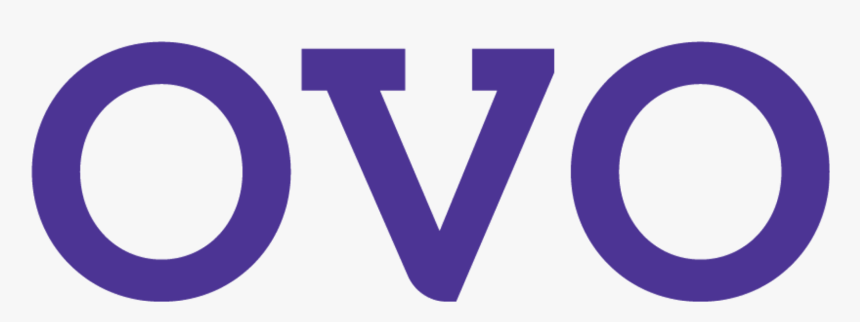
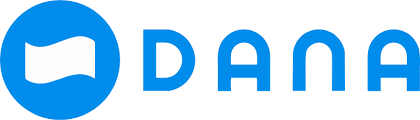
1. Buka Aplikasi OVO. Pastikan sudah terdaftar sebagai OVO Premier, agar bisa transaksi
2. Transfer Uang.
3. Pilih Menu Transfer , lalu pastikan di menu Penerima Baru
4. Pilih Ke Rekening Bank, Ketik Bank Tujuan ( Permata / Danamon)
5. Masukan No Rekening Pastikan sesuai NOMOR Virtual Account / No. Pembayaran masing – masing bank
6. Masukan Nominal Transfer, Pastikan nominal sesuai dengan Aplikasi Android Sistem Pembayaran Online
7. Konfirmasi , Pastikan No Rek Tujuan atas nama siswa/mahasiswa sendiri
8. Lanjutkan hingga Selesai.
9. Pembayaran akan tercatat secara realtime pada Aplikasi Android Sistem Pembayaran Online
1. Buka Aplikasi DANA. Pastikan sudah terdaftar sebagai DANA PREMIUM, agar bisa transaksi
2. Kirim Dana.
3. Pilih Menu Kirim ,
4. Pilih Ke Rekening Bank, Ketik Bank Tujuan ( Permata / Danamon)
5. Masukan No Rekening Pastikan sesuai NOMOR Virtual Account / No. Pembayaran masing – masing bank
6. Masukan Nomor Akun, Pastikan nominal sesuai Aplikasi Android Sistem Pembayaran Online, untuk Alias bisa dikosongkan,
7. Konfirmasi , Pastikan No Rek Tujuan atas nama siswa/mahasiswa sendiri
8. Lanjutkan hingga Selesai.
9. Pembayaran akan tercatat secara realtime pada Aplikasi Android Sistem Pembayaran Online